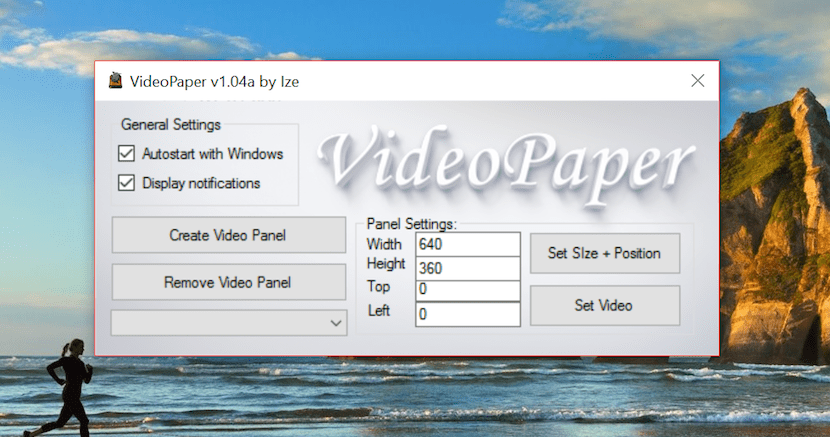
Windows è sempre stato caratterizzato come uno dei sistemi operativi che offre più opzioni di personalizzazione. La comunità degli sviluppatori han ci permette di trovare applicazioni per qualsiasi funzione possa attraversare la nostra mente, per quanto strano o strano possa sembrare.
Con il lancio di Windows 10 gli sfondi vengono visualizzati sul nostro desktop permettici di godere di bellissime immagini senza dover ricorrere ad applicazioni di terze parti. Tuttavia, per alcuni di loro, le immagini potrebbero non essere sufficienti e preferirebbero poter aggiungere un video allo sfondo del desktop.
Attraverso un utente di Reddit, è possibile e velocemente e facilmente senza complicazioni, non ci resta che selezionare il video che vogliamo mettere in background, impostare la risoluzione (in caso contrario vogliamo che sia quella del computer). Questa applicazione si chiama VideoCarta e ci permette di configurarlo in modo che si avvii ogni volta che avviamo il nostro PC con Windows 10, cosa sconsigliata se non vogliamo che l'avvio del nostro PC duri per sempre.
Ci consente anche di consentire le notifiche molto utili disponibili in Windows 10 smettere di mostrare mentre abbiamo attivato questa piccola applicazione. VideoPaper non è amico dei laptop, poiché consuma un gran numero di risorse, quindi a meno che il tuo laptop non sia sempre connesso alla rete, non è consigliabile utilizzare questa applicazione, a meno che tu non voglia che la batteria duri poco più di un'ora.
Per scaricare l'applicazione, puoi vai al thread reddit in questione che ti ho messo sopra, oppure clicca direttamente sul seguente link a scarica l'app VideoPaper, un'applicazione che occupa 300 tavoli e che sicuramente delizierà gli amanti della personalizzazione in Windows 10.